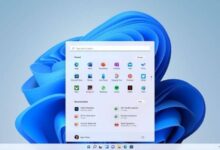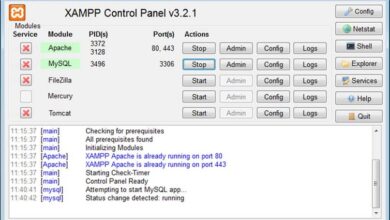هذه هي الطريقة التي يعمل بها تطبيق Windows 11 Teams Chat
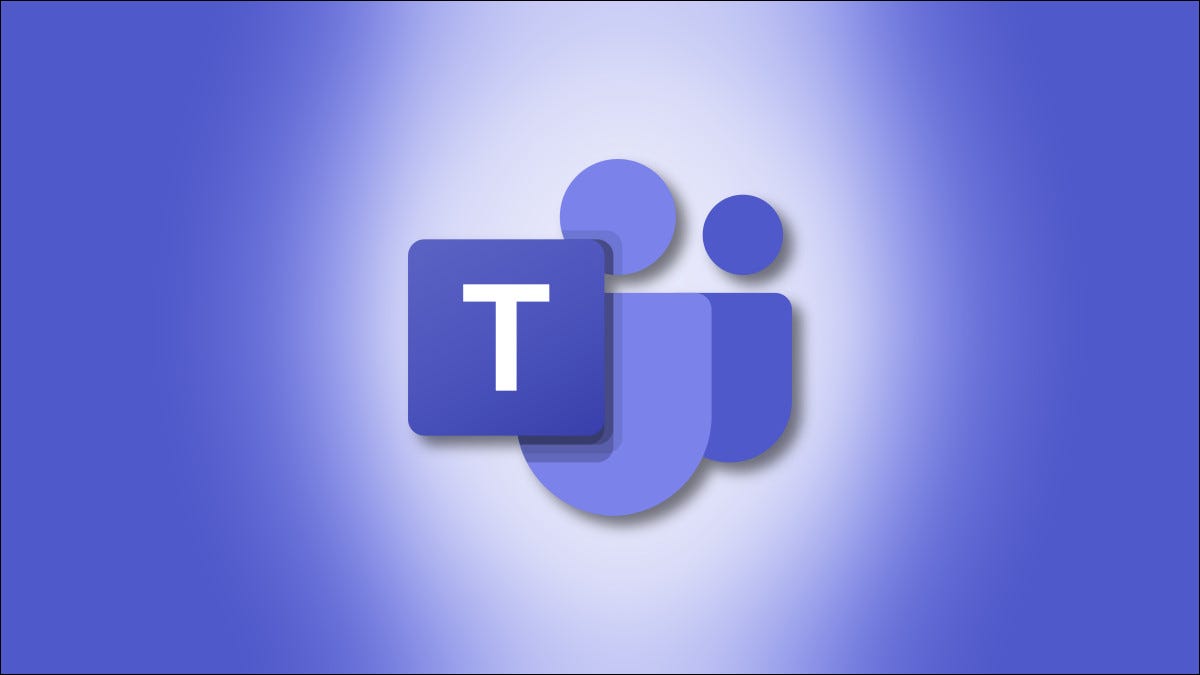
يتضمن شريط مهام Windows 11 الآن ميزة دردشة مضمنة تتيح لك التواصل والتعاون من خلال Microsoft Teams . إليك كيفية عملها من إصدارها الأولي على إصدارات Windows 11 Insider Preview.
إنها أيقونة مفيدة على شريط المهام
![]()
مثل محاولات Microsoft السابقة لتحويل دردشة Windows مع ” My People” و ” Meet Now “. فإن رمز الدردشة عبارة عن ارتباط مباشر من شريط المهام إلى تطبيق اتصال مملوك لشركة Microsoft. في هذه الحالة ، Microsoft Teams.
لاستخدام دردشة Windows 11 ، يجب عليك أولاً تسجيل الدخول إلى تطبيق Teams باستخدام حساب Microsoft. بعد ذلك . إذا قمت بالنقر فوق رمز الدردشة (الذي يشبه فقاعة كلمة أرجوانية مع أيقونة كاميرا فيديو) . فستظهر نافذة صغيرة فوق شريط المهام تحتوي على المحادثات الأخيرة وفرصة لبدء واحدة جديدة بالنقر فوق “دردشة” زر.
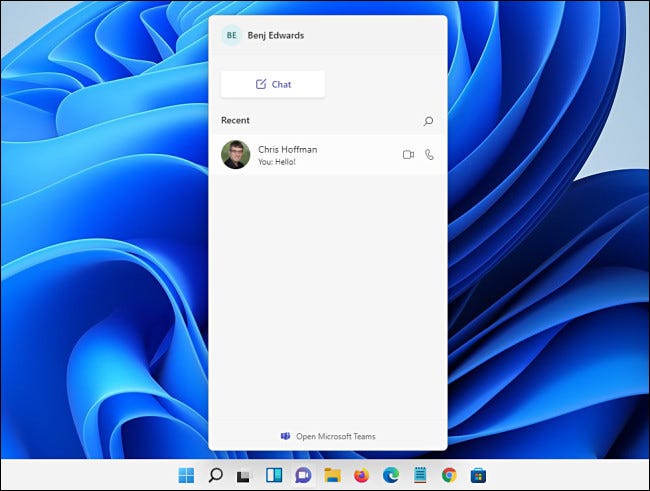
النقر على زر الدردشة مرة أخرى أو النقر خارج نافذة الدردشة المنبثقة يجعلها تختفي بشكل غير مفاجئ. تبدو الواجهة خفيفة وسريعة الاستجابة بما يكفي لتكون تجربة ممتعة بشكل عام.
يشبه إلى حد كبير تطبيق المراسلة الفورية
أي شخص على دراية باستخدام AOL Instant Messenger أو MSN Messenger أو Apple iChat في الماضي سيشعر على الفور بأنه في المنزل مع ميزة الدردشة الجديدة لـ Windows 11 من Microsoft. على الرغم من أنه لا يعرض قائمة بحالة الأصدقاء عبر الإنترنت / غير متصل بالشبكة مثل تلك التطبيقات القديمة ، فإن واجهة دردشة فقاعة الكلمات البسيطة ذهابًا وإيابًا تتضمن جميع الأساسيات التي تتوقعها هذه الأيام – يمكنك إرسال الرموز التعبيرية وإرفاق ملفات Giphy GIF ، وحتى تنسيق نمط النص.

ومن المثير للاهتمام ، أنه يمكنك أيضًا إرسال الملفات ، وسواء كانت ملفات نصية أو ملفات Word ، يتم تحميلها تلقائيًا إلى OneDrive للتحرير التعاوني. (قد يتغير هذا في إصدار مستقبلي لأن هذه الميزة لا تزال قيد التطوير.)
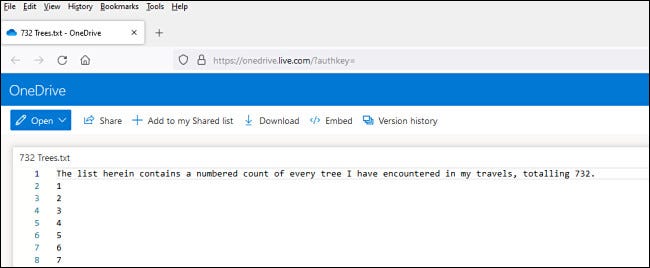
يُظهر أن Microsoft ترى خدمة الدردشة الجديدة في Windows 11 كميزة تعاونية في المقام الأول مثل Teams ، والتي تقدم بالفعل العديد من الميزات التي تركز على الأعمال مثل الجدولة وإدارة المهام.
يمكنك استئناف محادثة في تطبيق Full Teams
إذا كنت ترغب في الدردشة مع عدة أشخاص مرة واحدة بشكل أكثر كفاءة أو الاستفادة من الميزات الأخرى مثل التقويم المضمن وتعيين المهام ، يمكنك فتح تطبيق Microsoft Teams الكامل بسرعة بالنقر فوق الارتباط “فتح Microsoft Teams” أسفل الجزء السفلي من نافذة الدردشة المنبثقة.
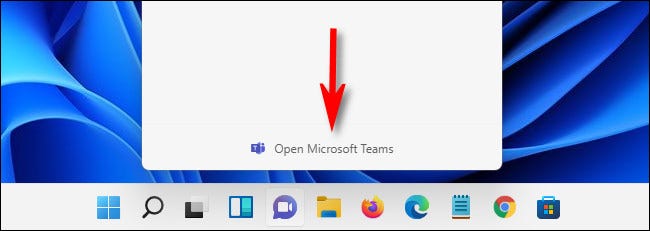
بعد النقر ، ستختفي نافذة الدردشة الصغيرة ويفتح تطبيق Microsoft Teams الكامل . هناك ، سترى أي محادثات حالية بدأت في نافذة الدردشة المنبثقة ، بالإضافة إلى إعلامات نشاط الفريق وجدول التقويم.
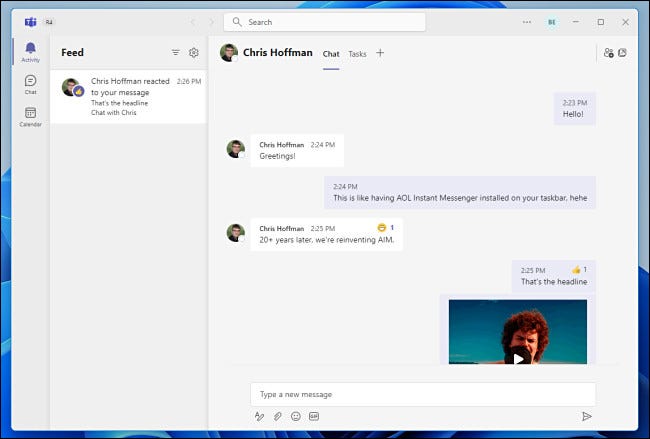
إذا أغلقت تطبيق Teams (أو حتى تركته مفتوحًا) ، فلا يزال بإمكانك الوصول بسرعة إلى محادثات الدردشة الحالية بالنقر فوق أيقونة الدردشة على شريط المهام مرة أخرى. تتمتع تجربة الدردشة / الفرق بأكملها على Windows 11 بإصرار وسرعة جيدة تشعرك بالاطمئنان حتى الآن.
يمكنك (في النهاية) إجراء مكالمات فيديو وصوت من خلاله
في وقت كتابة هذا المقال في أوائل أغسطس 2021 ، كانت ميزة الدردشة Microsoft Teams لنظام التشغيل Windows 11 لا تزال قيد التطوير. في عرض المحادثة ، يمكنك رؤية رموز مكالمات الصوت والفيديو الصغيرة التي تظهر “قريبًا” إذا قمت بتمرير الماوس فوقها.
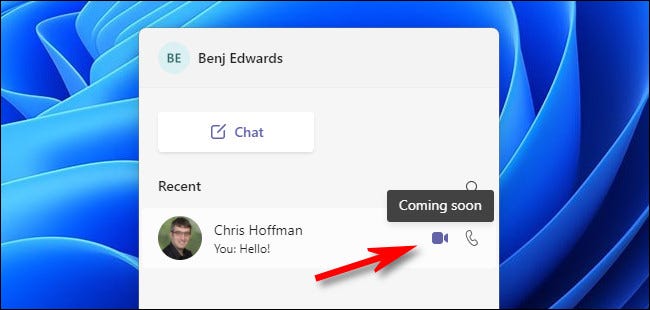
مع استمرار Microsoft في تحديث Teams لنظام التشغيل Windows 11 ، تخطط الشركة لإضافة وصول سريع إلى مكالمات الصوت والفيديو مباشرة من خلال زر الدردشة المنبثق ، والذي قد يكون مناسبًا لبعض الأشخاص. عند الانتهاء ، من المحتمل أن تعمل مكالمات الصوت والفيديو بشكل مشابه لكيفية عمل هذه الميزات حاليًا في Windows 10 .
يمكنك تعطيل زر الدردشة إذا كنت تريد ذلك
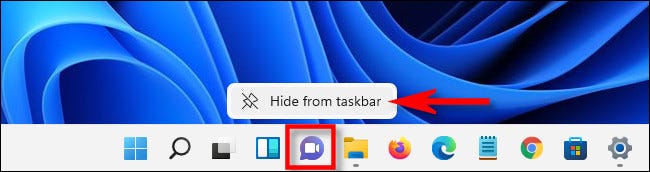
إذا كنت لا تريد استخدام زر دردشة Microsoft Teams . فيمكنك إزالته بسهولة من شريط المهام: فقط انقر بزر الماوس الأيمن على أيقونة الدردشة وحدد “إخفاء من شريط المهام”.
إذا كنت ترغب في استعادتها ، فستحتاج إلى فتح الإعدادات والانتقال إلى التخصيص> شريط المهام. ضمن “عناصر شريط المهام” ، اضبط مفتاح “الدردشة” على “تشغيل”. حتى إذا كنت تحب الميزة ، فمن الرائع أن تمنحك Microsoft خيار إخفاءها. دردشة سعيدة!